Kui jätate Windowsi sülearvuti kauemaks kui minutiks tühjaks, siis aegub see ära ja läheb pimedaks. See võib olla tüütu, eriti kui soovite, et Cortana oleks mingil põhjusel sisse lülitatud või soovite ekraani veidi kauem vaadata.
See on tavaline probleem, kuid õnneks on võimalus, kuidas saate oma sülearvuti lukustuskuva ajalõpu sätteid reguleerida ja hoida seda nii kaua kui soovite. Le näen, kuidas.
Lahendus: rakenduse Seaded kasutamine
Samm 1: Klõpsake nuppu Alusta nuppu töölaual ja valige Seaded variant (Käik ikoon) Võimsus kontekstimenüüs.

2. samm: Aastal Seaded klõpsake akna nuppu Süsteemid valik.

3. samm: Nüüd vasakul küljel Süsteem kerige alla ja klõpsake nuppu Toide ja uni. Paani paremal küljel Ekraan jaotises valige aeg rippmenüüst (määrake see vastavalt teie nõudele) jaotises Akutoitel ja alla Kui olete vooluvõrku ühendatud, lülitage pärast seda välja. See kohandab teie ekraani aegumist.
Siin määrasime Akutoitel kuni 5 minutit ja Kui olete vooluvõrku ühendatud, lülitage pärast seda välja kuni 20 minutit.
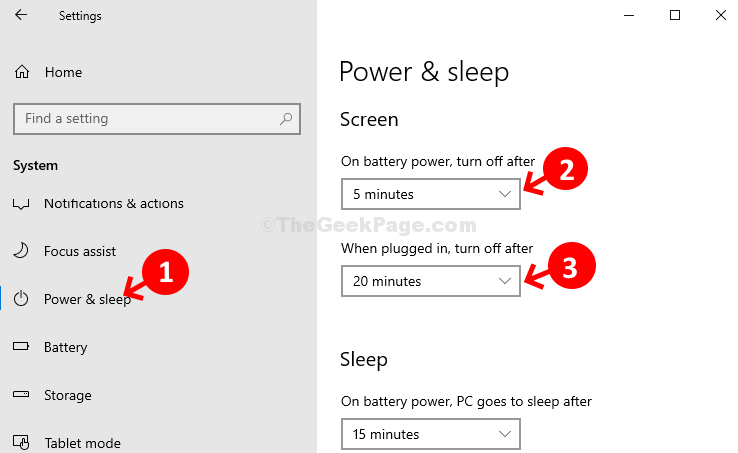
4. samm: Minge nüüd Magama jaotises. Selle all valige rippmenüüst oma eelistatud aeg Aku laadimisel läheb arvuti pärast seda magama.
Siin me seadsime selle 25 minutit.
Under Kui seade on vooluvõrku ühendatud, läheb see pärast magama jaotises seadke see olekuks Mitte kunagi.
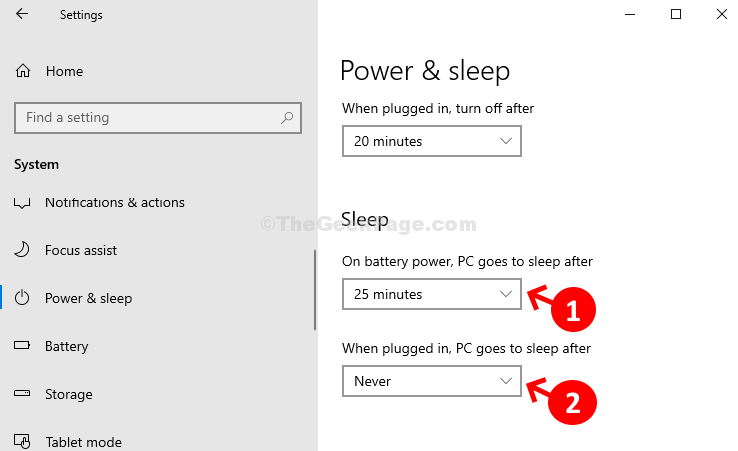
See on kõik! Teie Windows 10 arvuti lukustuskuva aegumine on valmis.